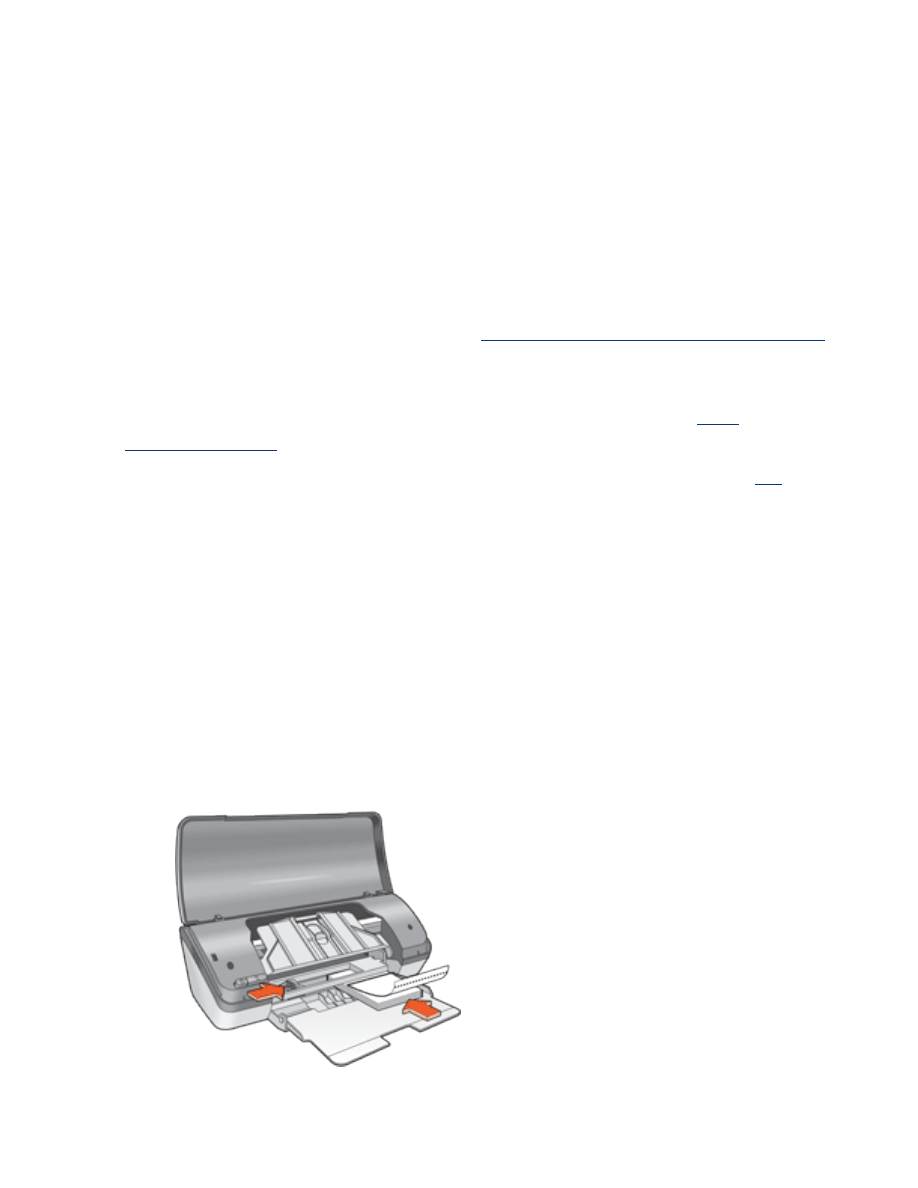
fényképek
irányelvek
●
A nyomtatáshoz a fotót elektronikus (digitális) formátumra kell alakítani.
Készítsen digitális fényképet, szkenneljen be egy fotót vagy a helyi
fényképészeti üzletben készíttessen fájlt a fotóról.
●
A kiemelkedõ nyomat érdekében használja a HP fotópapírjait (HP photo paper).
●
A csúcsminõségû eredmények érdekében nagy felbontást válasszon a
nyomtatási beállításnál, és használja a
hp digitális fényképezõgép beállítások
párbeszédpanelt.
●
Az elhalványulás maximális kivédésének érdekében használjon HP premium
plus photo papert (premium plus fotópapírt), és a nyomtatóba
fotó
nyomtatópatront
tegyen.
●
A szegély nélküli nyomtatással kapcsolatos információkért kattintson
ide
.
●
Adagolótálca kapacitása: legfeljebb 30 lap
elõkészület a nyomtatásra
1. Emelje fel a nyomtató tetejét.
2. Csúsztassa el a papírvezetõt a bal oldalra.
3. Emelje fel a kiadótálcát.
4. Tegye az alábbiak egyikét:
❍
Kis fényképek
: Tegye a fotópapírt a nyomtatható oldalával lefelé az
adagolótálcába úgy, hogy a letéphetõ fül a nyomtatótól távolabb legyen.
❍
Nagy fényképek
: Helyezze a fotópapírt a nyomtatandó oldalukkal lefelé az
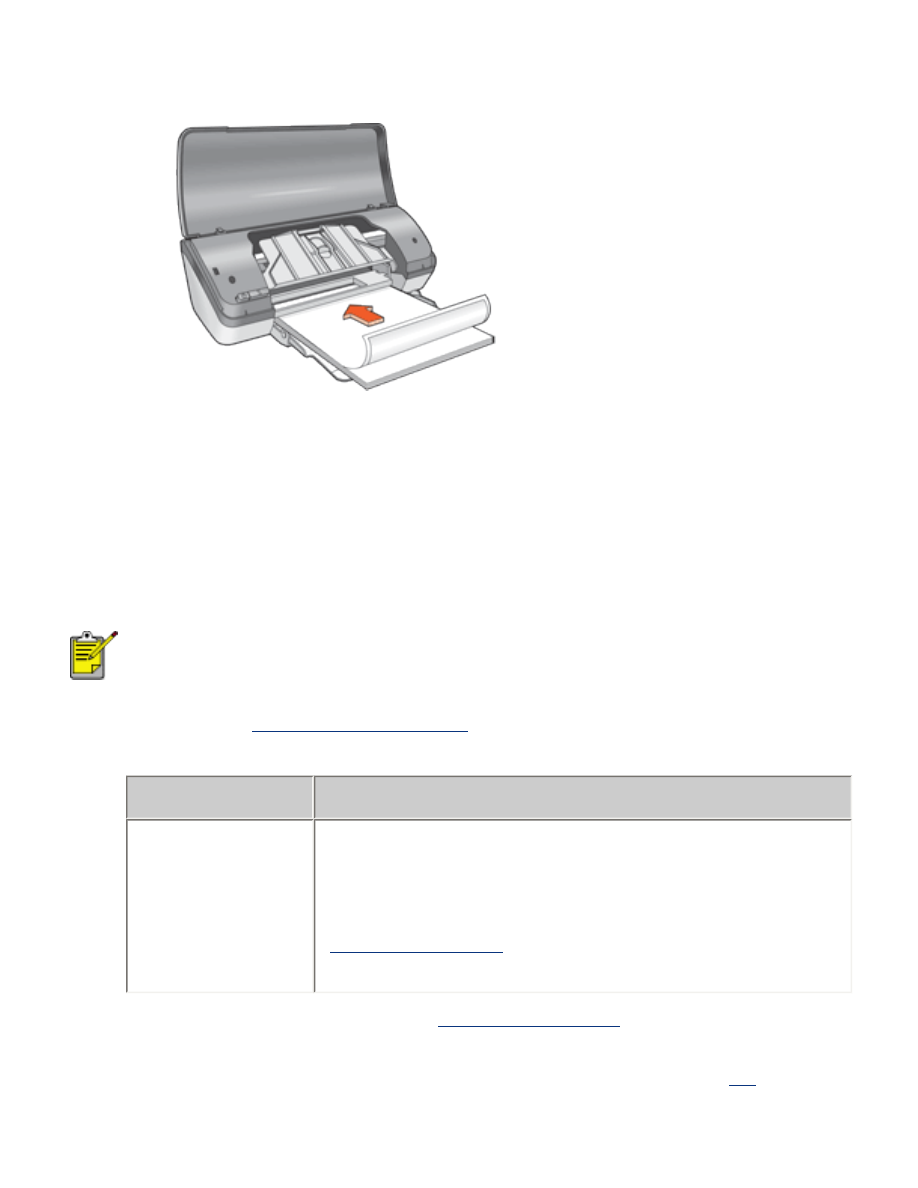
adagolótálcába.
5. Tolja be a fotópapírt ütközésig a nyomtatóba.
6. Engedje le a kiadótálcát.
7. A papírvezetõt csúsztassa
szorosan
a papír széléhez.
8. Engedje vissza a nyomtató tetejét.
fényképek nyomtatása
Ha szoftver rendelkezik fénykép-nyomtatási funkcióval, akkor
kövesse annak utasításait. Eltérõ esetben kövesse az alábbi
utasításokat.
1. Nyissa meg a
Nyomtató tulajdonságai
párbeszédpanelt, majd válassza a
következõket:
lap
beállítás
Papír/
Minõség
A méret
: Megfelelõ fotópapír-méret
A típus
: Megfelelõ fotópapírtípus
Nyomtatási minõség
:
Normál
,
Legjobb
vagy
Maximum dpi
hp Digitális fotózás
: Kívánt fényképfeljavítási
beállítások
2. Válasszon ki minden egyéb kívánt
nyomtatási beállítás
értéket, majd kattintson
az
OK
gombra.
Ha papír kifogyására figyelmeztetõ üzenet jelenik meg, kattintson
ide
.
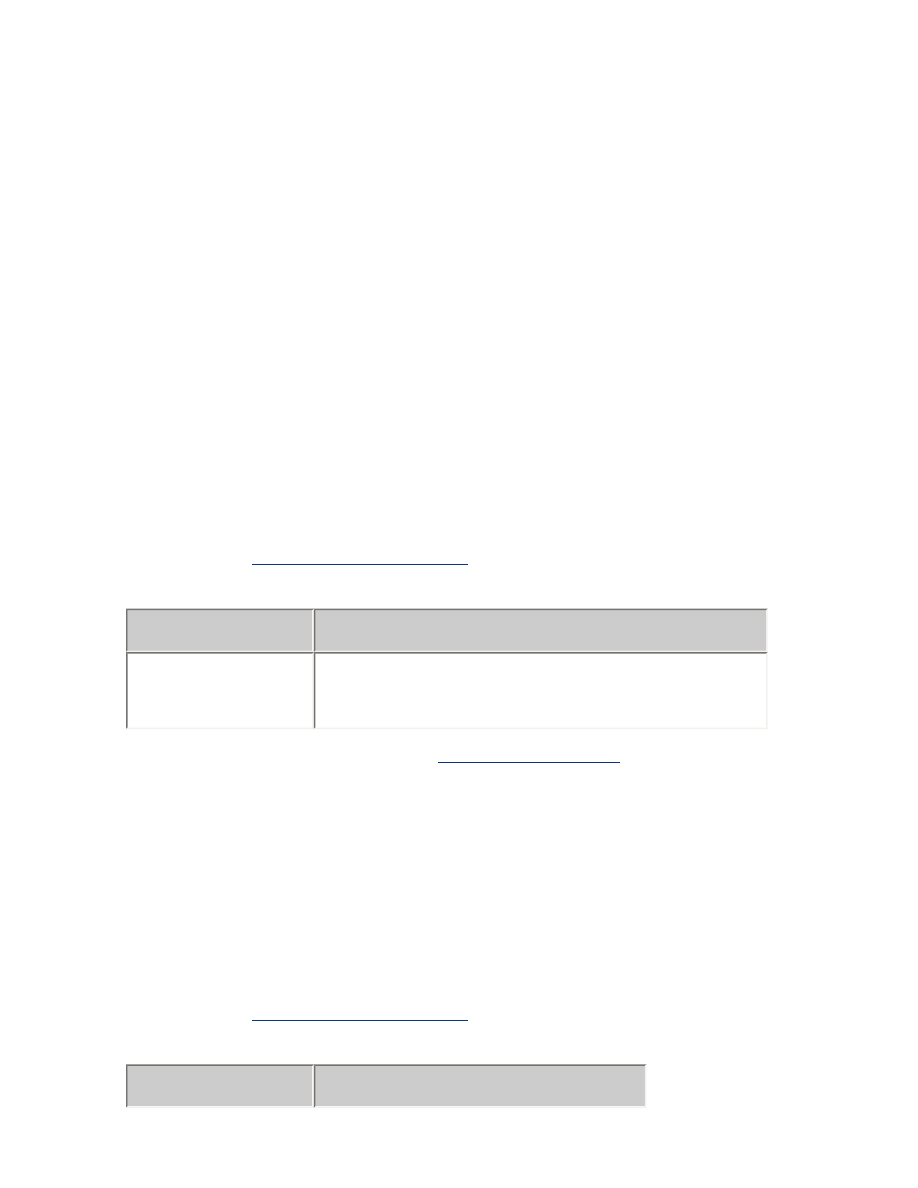
Exif nyomtatástámogatással rendelkezõ fényképek nyomtatása
Az Exif (Exchangeable Image File Format 2.2) egy nemzetközi, digitális képekkel
kapcsolatos szabvány, mely egyszerûsíti a digitális fényképezést, és javítja a
kinyomtatott képek minõségét. Egy Exif print funkciót támogató digitális
fényképezõgéppel készített kép készítésekor az Exif print, olyan információkat tárol el
a képben, mint az exponálási idõ, vakubeállítás és a színtelítettség. A HP Deskjet
nyomtatószoftver ezeket az adatokat felhasználva automatikusan hajt végre olyan
képjavításokat, melyek kiváló minõségû fényképeket eredményeznek.
Exif print nyomtatástámogatással rendelkezõ fényképek nyomtatásához szükséges:
●
Exif Print funkcióval rendelkezõ digitális fényképezõ
●
Exif Print funkciót felhasználni tudó fotószoftver
●
HP Deskjet nyomtató, ami támogatja az Exif Print funkciót
●
Windows 98, 2000, Me vagy XP
Az Exif print fényképek nyomtatásához kövesse az alábbi lépéseket:
1. Nyissa meg az Exif nyomtatásra képes fotószoftverben a kinyomtatandó fájlt.
2. Nyissa meg a
Nyomtató tulajdonságai
párbeszédpanelt, majd válassza a
következõket:
lap
beállítás
Papír/
Minõség
A típus
: Megfelelõ fotópapírtípus
Nyomtatási minõség
:
Legjobb
vagy
Normál
3. Válasszon ki minden egyéb kívánt
nyomtatási beállítás
értéket, majd kattintson
az
OK
gombra.
A nyomtatószoftver automatikusan optimális képet nyomtat.
PhotoREt nyomtatás
A PhotoREt mód a nyomtatási sebesség és a képminõség legjobb kombinációját
nyújtja.
A PhotoRet technikával való nyomtatáshoz kövesse az alábbi lépéseket:
1. Nyissa meg a
Nyomtató tulajdonságai
párbeszédpanelt, majd válassza a
következõket:
lap
beállítás
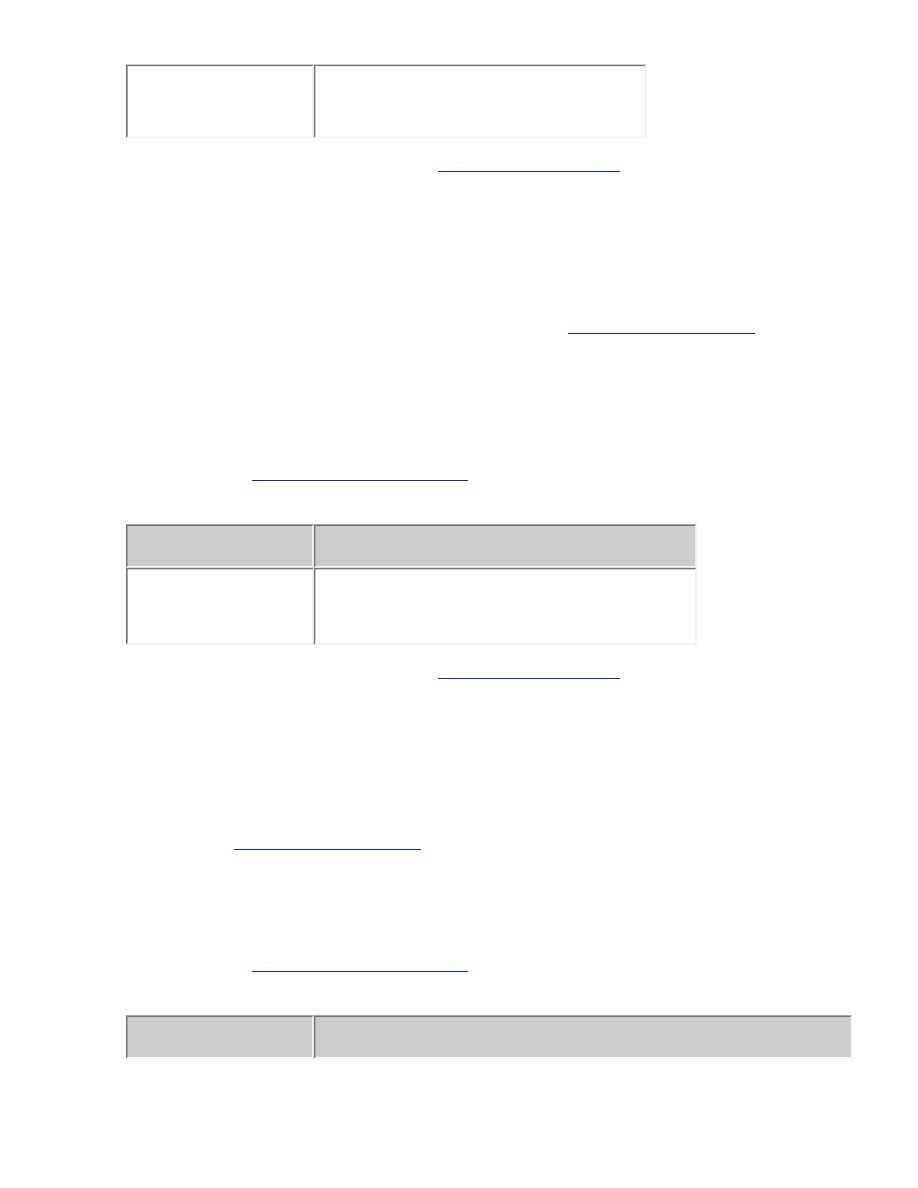
Papír/
Minõség
Nyomtatási minõség
:
Legjobb
2. Válasszon ki minden egyéb kívánt
nyomtatási beállítás
értéket, majd kattintson
az
OK
gombra.
4800 x 1200 optimalizált dpi
4800 x 1200 optimalizált dpi a legmagasabb minõség ezen nyomtató esetén. Amikor
Maximum dpi
ki van választva a nyomtatóillesztõben, a háromszínû nyomtatópatron
4800 x 1200 optimalizált dpi módban nyomtat. Ha egy
fotó nyomtatópatron
is be van
rakva, a nyomtatási minõség javul. Ha a fotó nyomtatópatron nem volt a nyomtató
tartozéka, akkor az külön is beszerezhetõ.
4800 x 1200 optimalizált dpi módban történõ nyomtatáshoz kövesse az alábbi
lépéseket:
1. Nyissa meg a
Nyomtató tulajdonságai
párbeszédpanelt, majd válassza a
következõket:
lap
beállítás
Papír/
Minõség
A típus
: Megfelelõ fotópapírtípus
Nyomtatási minõség
:
Maximum dpi
2. Válasszon ki minden egyéb kívánt
nyomtatási beállítás
értéket, majd kattintson
az
OK
gombra.
hattintás színes nyomtatás
Használja hattintás színes nyomtatást a fényképek minõségének javításához.
A hattintás színes nyomtatáshoz egy fotó és egy háromszínû nyomtatópatron kell a
nyomtatóba. Ha a
fotó nyomtatópatron
nem volt a termék tartozéka, akkor az külön
is beszerezhetõ.
Hattintás színes nyomtatási módban történõ nyomtatáshoz kövesse az alábbi
lépéseket:
1. Nyissa meg a
Nyomtató tulajdonságai
párbeszédpanelt, majd válassza a
következõket:
lap
beállítás
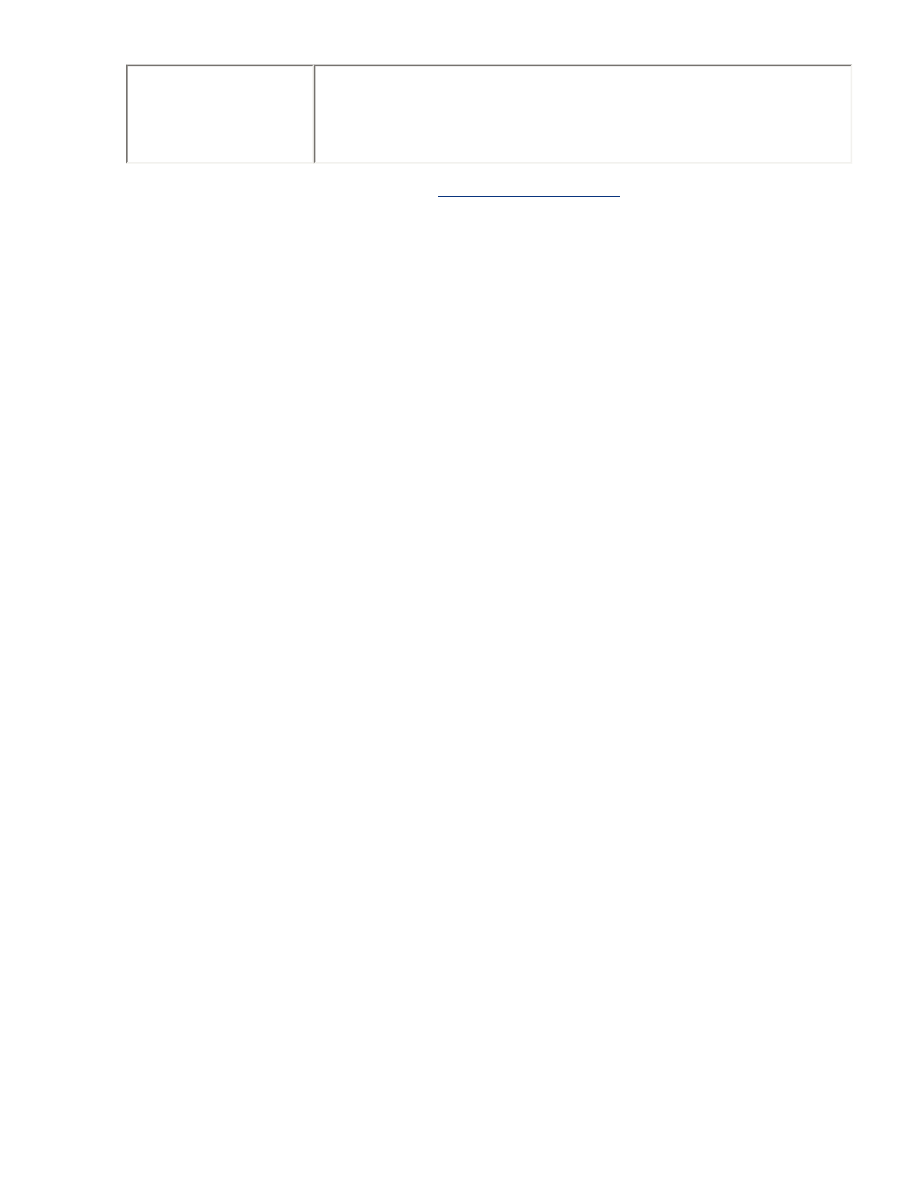
Papír/
Minõség
A típus
: Megfelelõ fotópapírtípus
Nyomtatási minõség
:
Normál
,
Legjobb
vagy
Maximum dpi
2. Válasszon ki minden egyéb kívánt
nyomtatási beállítás
értéket, majd kattintson
az
OK
gombra.